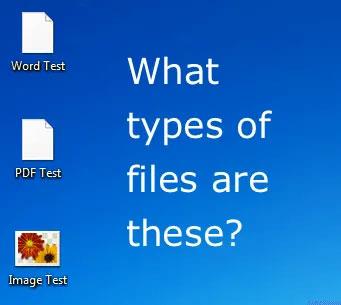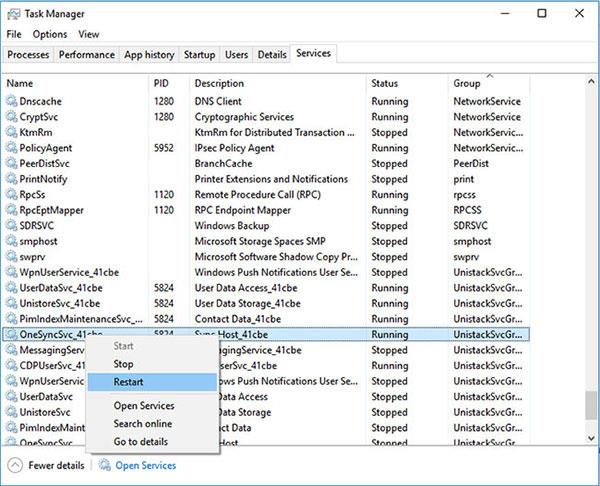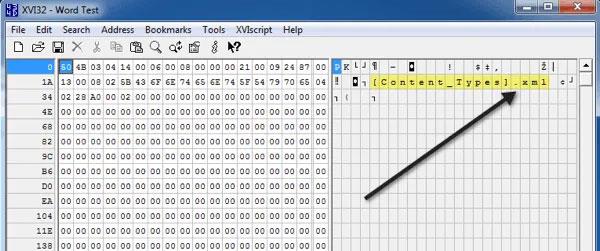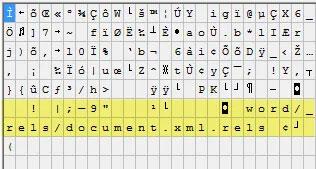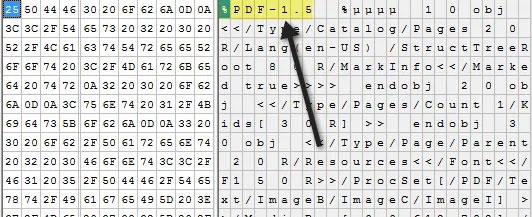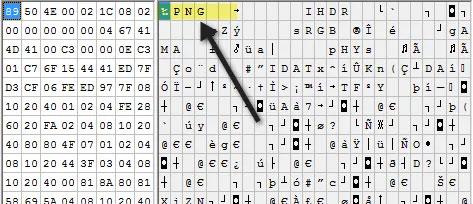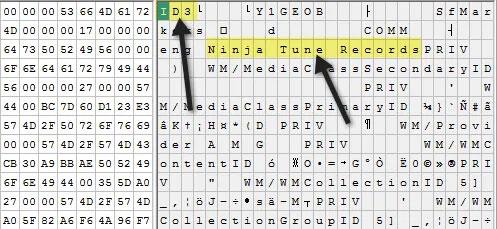Были ли вы когда-нибудь в ситуации, когда вам приходилось иметь дело с файлом без расширения? Как его открыть? Простой способ — угадать и попробовать изменить расширение файла на разные типы файлов и попытаться его открыть.
Иногда это срабатывает, если кто-то говорит, что отправляет вам по электронной почте документ Word, но по какой-то причине у файла нет расширения. Очевидно, вы можете попробовать расширение файла .doc или .docx , и файл откроется.
Но если вы не знаете, какой это тип файла, пробовать кучу разных расширений — пустая трата времени. Кроме того, возможно, у вас не установлена программа, с которой связан тип файла, поэтому даже если вы измените расширение на правильное, файл все равно не откроется.
Например, если файл на самом деле имеет расширение PSD , и вы пытаетесь открыть его без установленного Photoshop , вы можете неправильно определить правильное расширение файла.
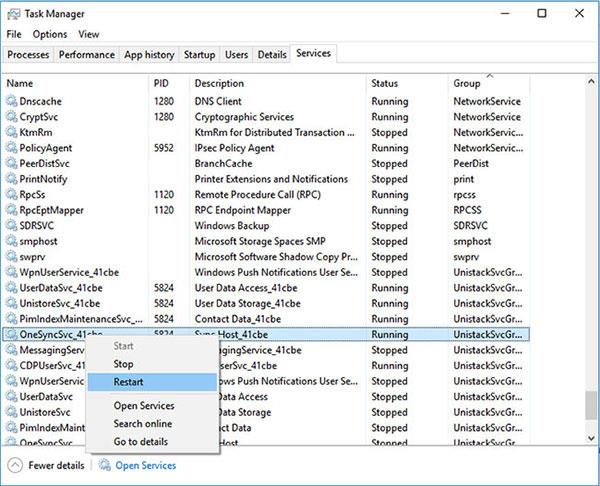
В этой статье Quantrimang.com покажет вам более быстрый и точный способ определить тип вашего файла. Для этого в статье было создано несколько тестовых файлов, а затем удалены расширения файлов.
В примере создан документ Word, файл PDF и файл изображения для иллюстративных целей. Очевидно, что ваш файл может быть другого типа, но процесс будет одинаковым для любого типа файла.
Установите HEX-редактор
HEX-редактор звучит безумно и слишком технично, но на самом деле это не так уж и плохо. Существует бесплатное программное обеспечение под названием XVI32 , которое вам не нужно устанавливать для использования.
Вам просто нужно скачать и запустить EXE-файл! Так выглядит основной интерфейс при открытии программы.

Узнайте точный тип файла с помощью XVI32
Слева находится шестнадцатеричный просмотрщик, а справа — инспектор данных, который по сути преобразует шестнадцатеричные значения в фактические значения данных. Со стороны шестигранника очень сложно что-либо понять, так что не беспокойтесь об этом.
Большая часть информации на стороне данных также будет бессмысленной, но обычно там будет некоторый ключевой текст, сообщающий вам, с каким типом файла вы работаете. В первом примере автор открывает документ Word с удаленным расширением .docx. Вот что происходит в XVI32:
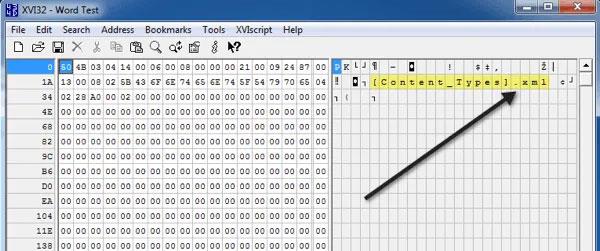
Первое место, на которое стоит обратить внимание, — это верхняя часть инспектора данных. Как видите, расширение .XML означает, что это XML-файл. Но подождите, вам может быть интересно, разве это не документ Word?
Технически все документы Word в Office 2010 представляют собой XML-файлы. Все содержимое документа Word фактически хранится внутри базового XML-файла, поэтому вы видите там расширение .XML.
Однако, если вы прокрутите инспектор данных немного вниз, в конце одного из разделов абзаца вы увидите следующее:
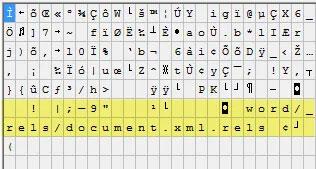
Наконец вы видите слова «слово» и «документ», что говорит о том, что это документ Word. Некоторые типы файлов, например документы Word, найти немного сложнее из-за базовой структуры XML, но просто продолжайте прокручивать и искать, и вы их найдете.
Другие типы файлов действительно просты. Например, вот что получает статья при открытии PDF-файла в XVI32:
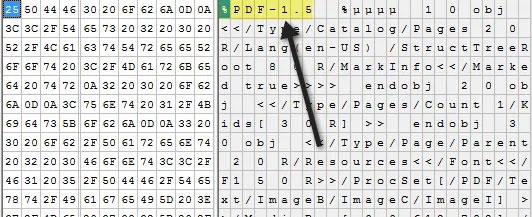
В начале первой строки находится PDF-файл, поэтому вы знаете, что работаете с PDF-файлом. Супер легко! А вот интерфейс при открытии файла изображения PNG:
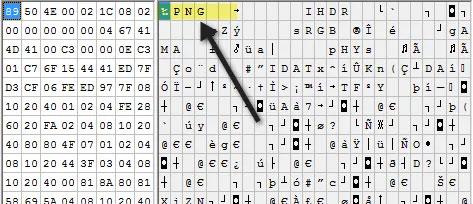
Опять же, это легко понять, потому что PNG записывается прямо в начале файла. В последнем примере в статье было решено попробовать файл MP3 , чтобы посмотреть, как он выглядит.
Это немного слож��ее, но если вы посмотрите вверх и введете в Google любую группу из 3 или 4 заглавных букв, вы найдете тип файла.
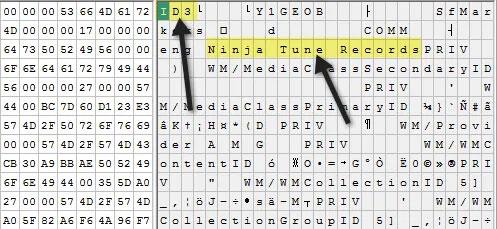
Как видите, ID3 появляется в первой строке. Хотя явно не говорится, что это файл MP3, ID3 дает вам важную подсказку, поскольку ID3 — это метаданные, в которых хранится вся информация о музыкальном файле, такая как исполнитель, название, альбом, год и т. д.
Итак, если вы видите ID3, вы можете догадаться, что это файл MP3. Кроме того, вы также видите другие предложения, такие как «Ninja Tune Records» , что означает, что это, вероятно, аудиофайл.
В целом, это гораздо лучший способ выяснить, как открыть файл без расширения, вместо того, чтобы беспорядочно пробовать разные расширения файлов без каких-либо идей.
Надеюсь, вы добьетесь успеха.